win11 视频编辑 win11视频编辑器剪辑视频步骤
更新时间:2023-06-07 14:10:55作者:jiang
win11 视频编辑,随着时代的发展,视频已经成为一种非常流行的表现方式,而随着Win11的问世,视频编辑也变得更加简单易用,许多Win11视频编辑器已经面世,让用户可以更为轻松地剪辑和处理视频内容。但是想要达到出色的效果,仍需掌握一定的编辑技巧。以下将介绍Win11视频编辑器剪辑视频的步骤,让你轻松成为专业的视频剪辑达人。
具体步骤:
1.启动【视频编辑器】软件,点击左上角的【新建视频项目】。
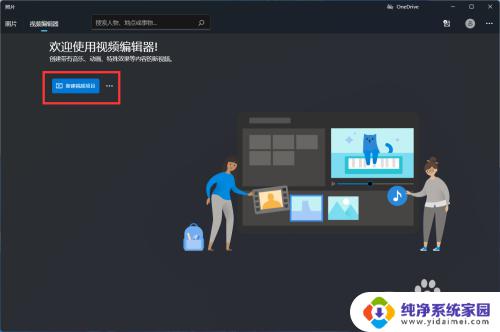
2.输入一个项目名称,并点击【确定】,完成创建视频项目。
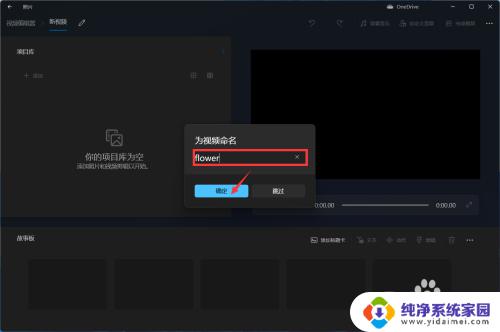
3.在左上角的【项目库】中,点击【添加】-【来自这台电脑】。选择要剪辑的视频,导入到项目库中。
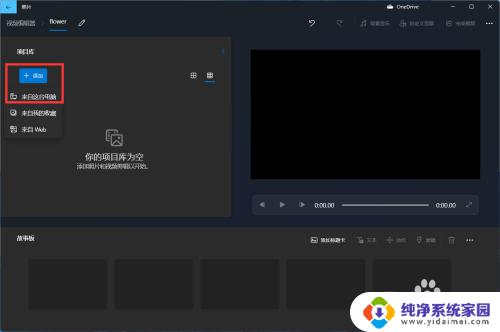
4.鼠标框选导入进来的视频,直接拖拽至【故事版】中。

5.选择故事板中的视频,可以进行裁剪、拆分、动作、添加文本等操作。
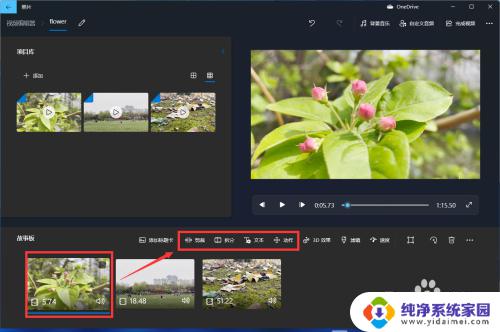
6.点击【滤镜】,可以快速为视频添加一个系统滤镜。
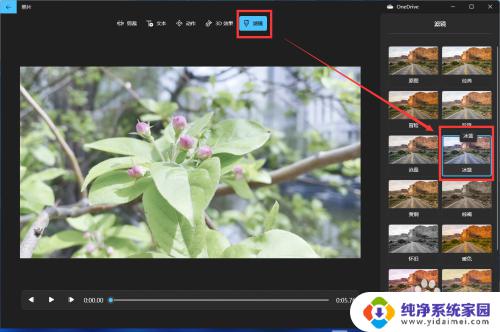
7.点击右上角的【背景音乐】,可以快速选择一个系统自带的背景音乐。也可以自定义上传。
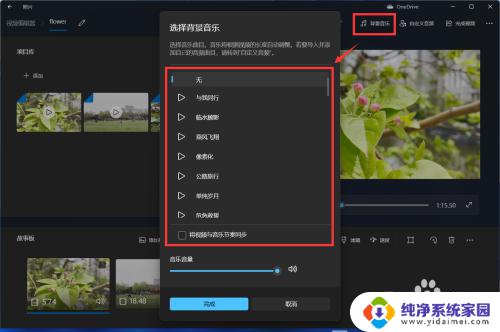
8.视频剪辑完成后,点击右上角的【完成视频】。选择视频的质量,并点击【导出】,等待导出完成后,视频剪辑就搞定了。
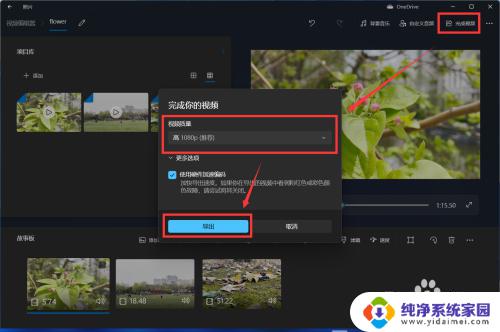
以上就是有关Win11视频编辑的全部内容,如果您遇到相同的情况,可以按照本文的方法进行解决。
win11 视频编辑 win11视频编辑器剪辑视频步骤相关教程
- win11怎么剪辑视频 使用Windows自带的视频编辑器剪辑视频
- win11本地策略编辑器怎么开 win11本地组策略编辑器如何打开
- win11打开本地组策略编辑器找不到 Win11本地组策略编辑器无法启动怎么办
- win11家庭没有组策略编辑器 Win11家庭版没有组策略编辑器怎么办
- win11视频全屏任务栏不消失 win11看视频时如何隐藏任务栏
- win11打开视频文件 很慢 Win11视频文件夹打开很慢怎么办
- win11视频默认播放器修改 Win11系统怎么调整默认的视频播放器软件
- win11注册表误删怎么恢复 win11注册表编辑器误删怎么恢复
- win11如何共享文件夹视频给电视 Win11文件夹共享的简易指南
- win11资源管理器默认视频播放器 win11如何设置默认播放器
- win11如何关闭协议版本6 ( tcp/ipv6 ) IPv6如何关闭
- win11实时防护自动开启 Win11实时保护老是自动开启的处理方式
- win11如何设置网页为默认主页 电脑浏览器主页设置教程
- win11一个屏幕分四个屏幕怎么办 笔记本如何分屏设置
- win11删除本地账户登录密码 Windows11删除账户密码步骤
- win11任务栏上图标大小 win11任务栏图标大小调整方法